Công cụ văn phòng Word cũng đã tích hợp tính năng chèn công thức toán để sử dụng, hoặc như tính năng viết công thức toán trên bản Word 2016. Tuy nhiên số lượng ký tự hỗ trợ còn tương đối hạn chế, nên nhiều người lựa chọn sử dụng phần mềm MathType, công cụ gõ toán học phổ biến hiện nay.
MathType có thể sử dụng trên các công cụ văn phòng, giúp người dùng soạn thảo nhanh nội dung toán học, với bộ ký tự hỗ trợ đầy đủ. Cách sử dụng của MathType cũng không quá phức tạp. Bài viết dưới đây sẽ hướng dẫn bạn đọc cách dùng MathType trên Word.
Bước 1:
Sau khi cài đặt công cụ hoàn thành, người dùng truy cập vào thư mục dữ liệu của MathType trên hệ thống. Nếu bạn cài bản MathType cho Windows 64bit thì truy cập theo đường dẫn C:\Program Files (x86)\MathType. Còn nếu là bản MathType 32bit thì thay bằng Program file.
Sau khi truy cập vào thư mục MathType chọn tiếp vào MathPage.
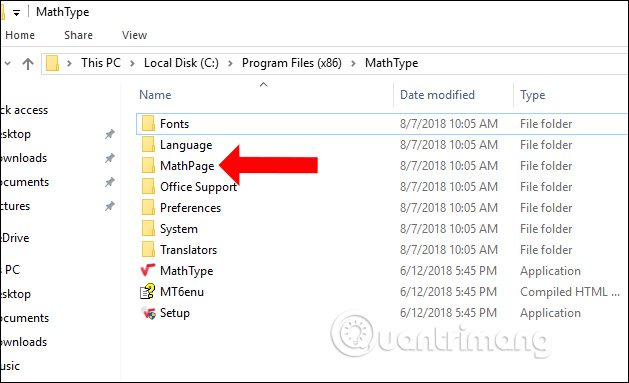
Bước 2:
Trong giao diện tiếp nhấn chọn vào thư mục 64.
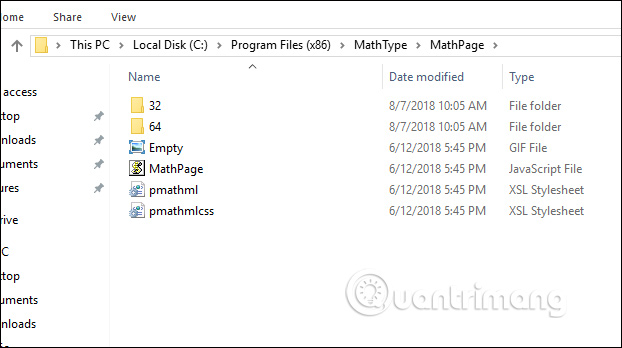
Ở thư mục này người dùng sẽ thấy file MathPage.wll. Hãy nhấn copy để sao chép thư mục này nhé. Nếu cần có thể sao chép đường dẫn thư mục của file MathPage.wll ra Notepad để tìm lại file dễ dàng hơn.
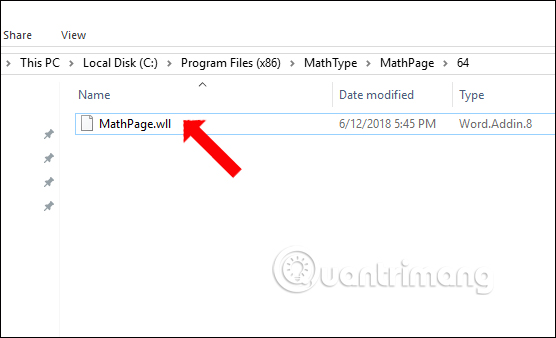
Bước 3:
Tìm tới thư mục cài đặt bộ Office trên máy tính. Nếu cài bản Office 32bit thì truy cập vào C:\Program Files\Microsoft Office. Nếu chạy bản Office 64bit thì truy cập vào C:\ Program Files(x86)\Microsoft Office.
Tại đây bạn sẽ thấy có thư mục Office 12. Tên thư mục sẽ tùy thuộc vào phiên bản đang cài đặt, có thể là Office14 nếu dùng bản Word 2010.
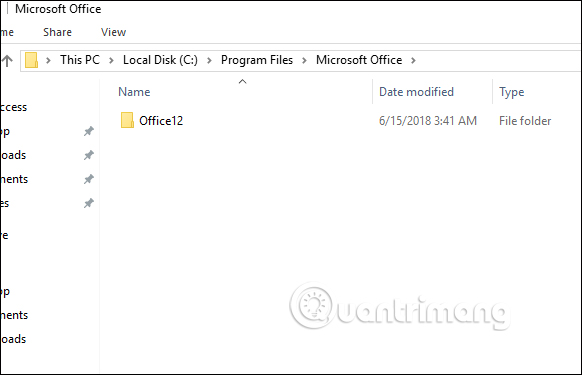
Bước 4:
Hãy dán file MathPage.wll vào thư mục Office12 này. Như vậy bạn đã thêm thành công MathType vào giao diện trên Word.
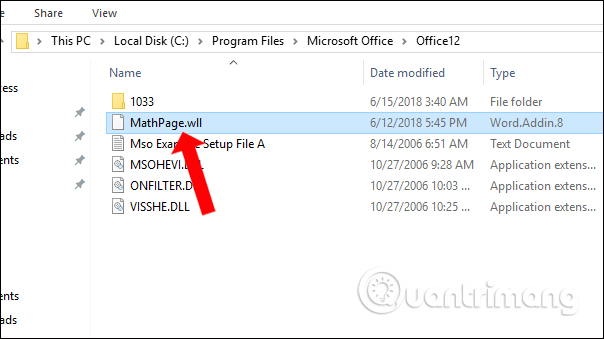
Bước 5:
Mở giao diện Word và sẽ thấy có phần MathType xuất hiện trên thanh menu của giao diện.
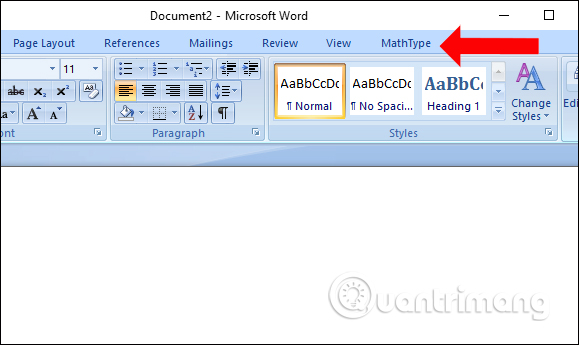
Nhấn vào MathType rồi nhấn tiếp vào mục Inline ở bên dưới. Ngay lập tức giao diện MathType hiển thị.
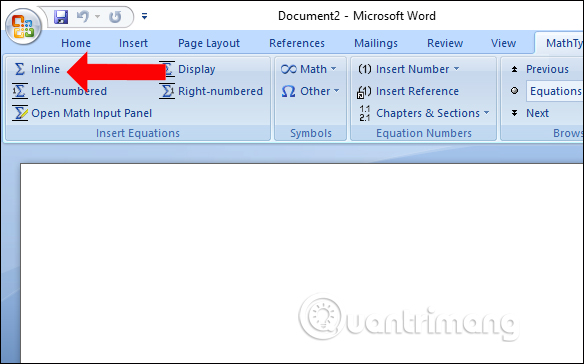
Bước 6:
Chúng ta hãy viết công thức muốn sử dụng trên Word rồi bôi đen và chọn Copy.
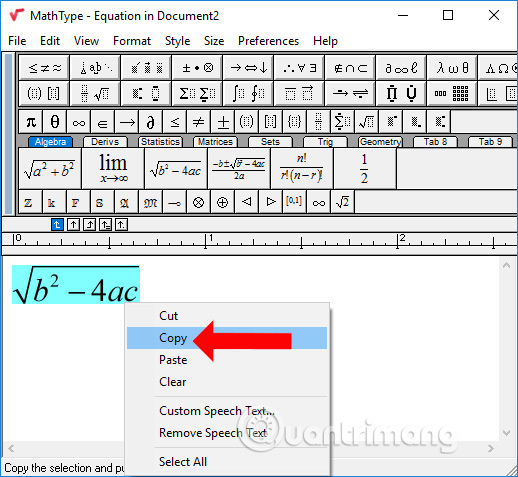
Dán công thức hay biểu thức vào giao diện Word và bạn sẽ thấy công thức xuất hiện .
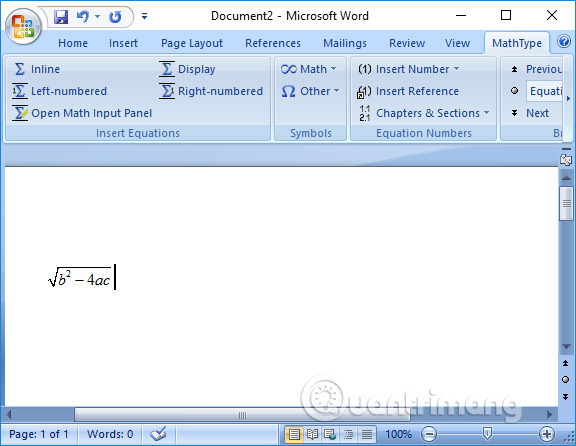
MathType và Word sẽ hoạt động hoàn toàn độc lập với nhau, không ảnh hưởng tới nhau khi thực hiện những thao tác trên 2 công cụ này. Những kiểu phương trình, biểu thức mà MathType hỗ trợ bạn soạn thảo sẽ phong phú hơn so với tính năng nhập công thức toán có sẵn trên Word.
Xem thêm:
Chúc các bạn thực hiện thành công!
Nguồn tin: quantrimang.com
Ý kiến bạn đọc
Những tin mới hơn
Những tin cũ hơn